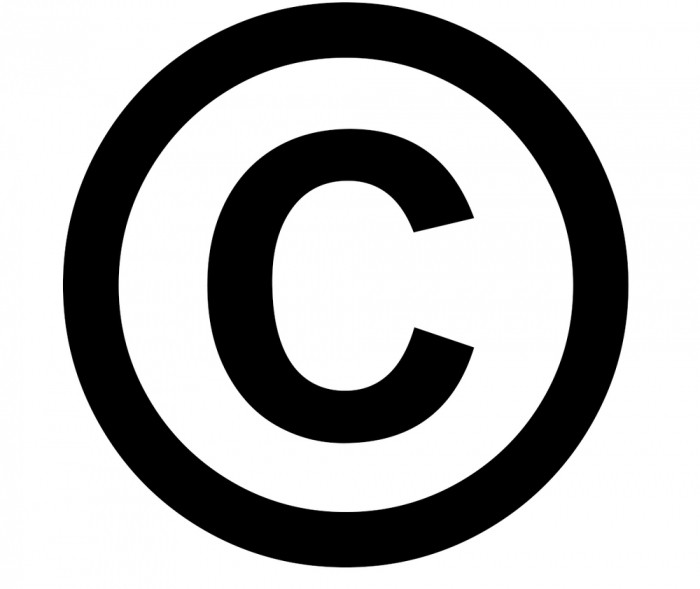Работая с документацией или просто "гуляя" по интернету, мы не раз видели вот такой значок цитаты – ©. На самом-то деле изначально этот символ создавался с целью оповещения других о защите авторского права на какое-либо произведение, но в наши дни его довольно часто используют и для цитирования чьих-либо высказываний, хоть это и неправильно.
Сталкивались-то с ним многие, но далеко не все знают, как его поставить на клавиатуре. Если вы один из тех, кому интересно узнать, как сделать значок цитаты, то эта статья предназначена специально для вас.
Значок копирайта: как его узнать?
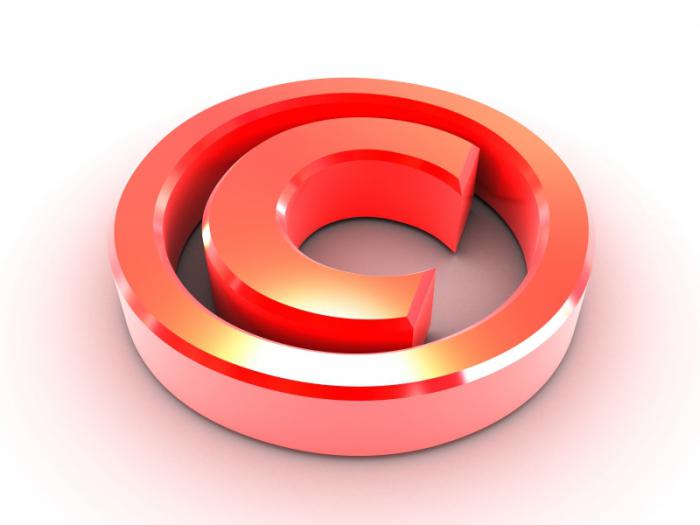
Что означает этот знак?
Символ © был создан для уведомления об охране авторского права. Отсутствие этого знака вовсе не означает, что они не защищены. Объясняется это тем, что для охраны авторского права не требуется какая-либо регистрация, а возникает оно в момент создания какого-либо произведения. Используют его те люди, которым принадлежат авторские права. Это могут быть как физические, так и юридические лица.
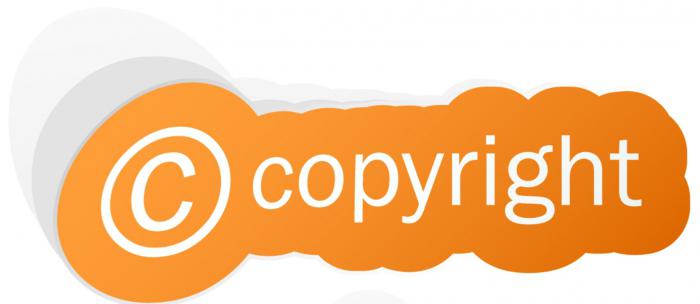
Данный символ широко используется при цитировании чьих-либо слов, но по нормам русского языка это считается не совсем правильным, так как цель создания значка © – это информирование других людей об охране авторского права на тот или иной объект.
Как поставить значок цитаты: самые популярные способы
Хотите поставить значок цитаты, но не знаете, как это сделать? Не беда! На самом деле это все очень легко. Итак, наиболее распространенные способы приведены ниже:
- Для того чтобы сделать подобный знак в Windows, вам необходимо одновременно нажать клавишу Alt и на цифровой клавиатуре набрать комбинацию 0169.
- Если на вашем персональном компьютере стоит операционная система Mac OS X, то в таком случае вас выручит сочетание кнопок Option и G.
- В HTML для того, чтобы поставить значок цитаты, вам необходимо будет набрать комбинацию ©.
- Если у вас на компьютере стоит операционная система Windows, то вы можете также скопировать символ копирайта из таблицы. Для того чтобы она появилась, нажимаем одновременно кнопки Win и R, а в появившемся окошке вам необходимо ввести charman. Сразу же после этого нажмите на Enter и выберите знак цитаты.
- В конце концов, этот символ можно просто скопировать из текста.
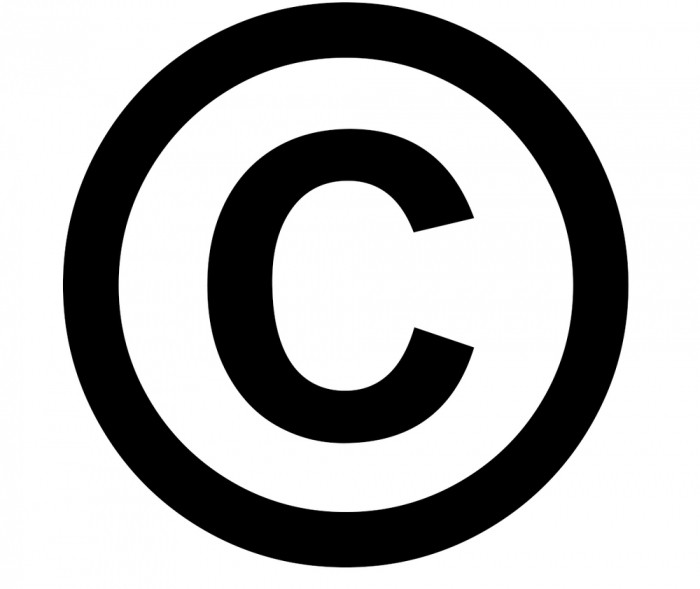
Ставим символ в Microsoft Word
Некоторые другие способы подойдут тем, кто хочет поставить значок цитаты, работая с документами посредством программы Microsoft Word. Итак, для того чтобы осуществить эту процедуру, вы можете выбрать один из следующих способов:
- Нажать одновременно клавиши Alt и 0169, о чем упоминалось немного выше.
- В верхнем меню программы можно выбрать пункт «Вставка», а в нем найти «Символ». Нажав на него, перед пользователем откроется окошко с символами, из которых можно выбрать подходящий.
- В некоторых версиях Microsoft Word значок цитаты автоматически проставляется, если вы на английской раскладке наберете комбинацию (с).
Выше были приведены наиболее распространенные способы того, как можно поставить значок цитаты. Как видим, в этом нет абсолютно ничего сложно, со всем этим запросто сможет справиться даже ребенок.